如何使用xp系统中的自动维护功能教程
摘要:大家都应该知道我们的XP系统有一个自动维护的功能,这个功能主要是在我们系统比较空的时候对我们的电脑进行更新扫描安全,更新电脑中的软件进行磁盘...
大家都应该知道我们的XP系统有一个自动维护的功能,这个功能主要是在我们系统比较空的时候对我们的电脑进行更新扫描安全,更新电脑中的软件进行磁盘清理等很多的维护步骤,大家可能很少有人启动这个功能,其实这个功能还是很不错的,需要的客户不知道怎么设置的马上来看看小编给大家分享的吧!
首先我们点击打开电脑的开始菜单功能,看到栏目中的控制面板工具,点击打开弹出控制面板窗口,点开操作中心图标,然后选择自动维护就可以了。
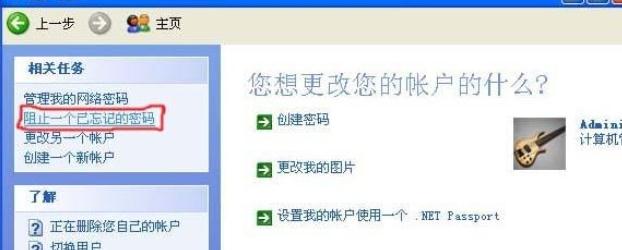
我们有些用户开了很久以后想要关闭应该怎么办呢,我们马上来看看。
1、我们直接用快捷组合键 Win-X 就会弹出计算机管理窗口,然后看到左边的栏目中有一个任务计划程序选项;大家选择打开然后依次打开任务计划程序库-Microsoft-Windows-TaskScheduler功能。
2、我们在上方的位置中看到有一个Idle Maintenance 任务选项打开,鼠标点击右键选中点击禁用即可。
上面的几个步骤分别是我们如何打开自动维护的方法,和如何关闭自动维护功能的方法,都非常的简单,有需要的朋友拿去吧!
注:更多精彩教程请关注三联电脑教程栏目,三联电脑办公群:189034526欢迎你的加入
【如何使用xp系统中的自动维护功能教程】相关文章:
★ 如何禁止GoogleUpdate进程在XP系统下自动运行
★ 如何禁用Win10系统smartscreen筛选器检测程序
下一篇:
xp系统下电脑硬件中的常见问题分析
